PDF-dokumentti voidaan suojata monilla erityyppisillä salauksilla ja rajoituksilla, salasanasta katsojien editointirajoitusten rajoittamiseen. Vaikka se voi suojata PDF-tiedostoja, se myös vaikeuttaa muokkaamista ja muuntamista. Tässä viestissä osoitamme sinulle useita tapoja avaa suojattu PDF tiedostoja menettämättä sisältöä.

Avaa PDF
PDF: n lukituksen avaaminen tarkoittaa prosessia, jolla salasanasuojaus ja rajoitukset poistetaan PDF-tiedostosta. Saatat tarvita salasanan, kun se on avattu, katsella, muokata tai muuntaa salattua PDF-tiedostoa.
Voit tietysti avata PDF-tiedoston lukituksen yksinkertaisesti salasanalla. Itse asiassa a suojattu PDF voidaan avata, vaikka sinulla ei ole salasanaa.
Jos PDF-tiedosto on suojattu, siihen on yleensä syy. Sisältääkö asiakirja arkaluontoisia tietoja vai onko sen tekijä henkilökohtainen, meidän on kunnioitettava sitä. Voit kuitenkin avata sen lukituksen säästääksesi haittaa, jos pidät PDF-tiedostoa turvallisessa paikassa.
Online-apuohjelmat ovat käteviä ja havaitsimme, että jotkut online-PDF-ratkaisut tarjoavat PDF-muistin vapauden. EasePDF on yksi parhaista PDF-ratkaisuista, mukaan lukien PDF-lukituksen avaussovellus. Se ei vaadi ylimääräisiä ohjelmistoja tai laajennuksia. Lisäksi sinun ei tarvitse maksaa siitä, jos sinulla on vain useita suojattuja PDF-tiedostoja. Seuraavien vaiheiden avulla voit yksinkertaistaa prosessia.
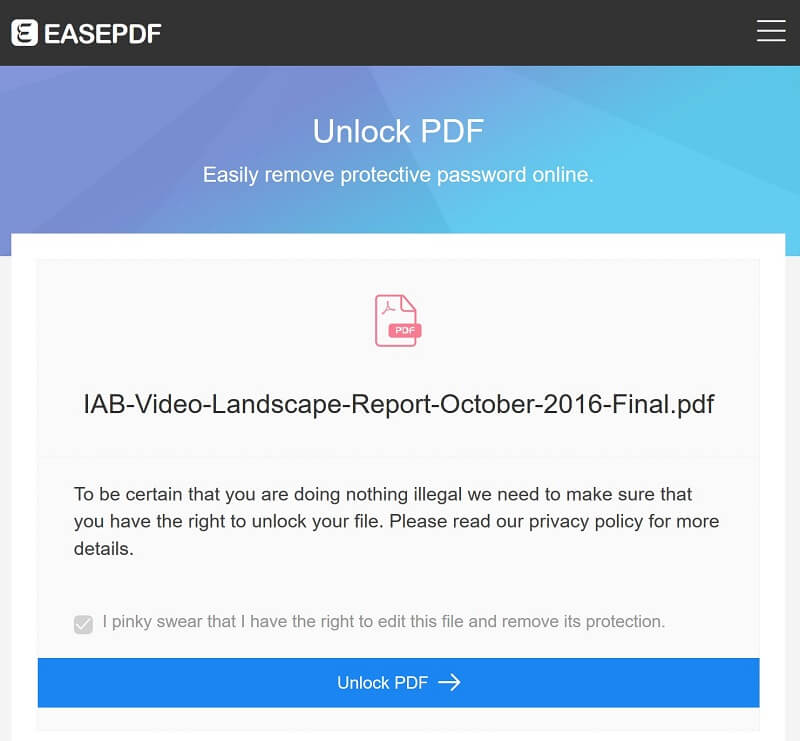
Se ei lisää vesileimaa PDF-tiedostoihisi, mutta ilmaisen version avulla voit käsitellä vain rajoitettuja tiedostoja tunnissa.
Jos käytät Google Chrome -selainta tietokoneellasi, se on yksinkertaisin tapa avata suojatun PDF-tiedoston lukitus. Sisäinen PDF-tulostin pystyy tulostamaan salatun PDF-tiedoston uudelleen uuteen PDF-tiedostoon ilman rajoituksia.
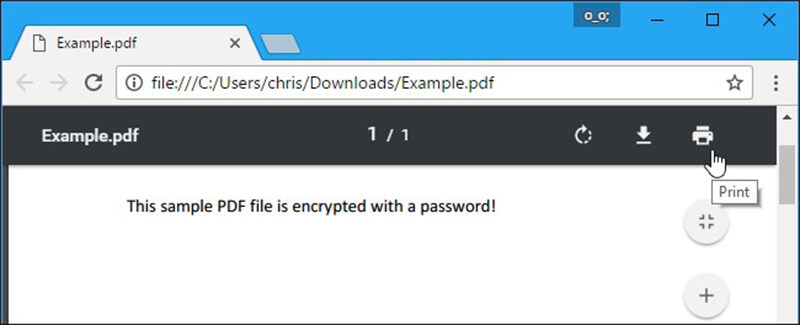
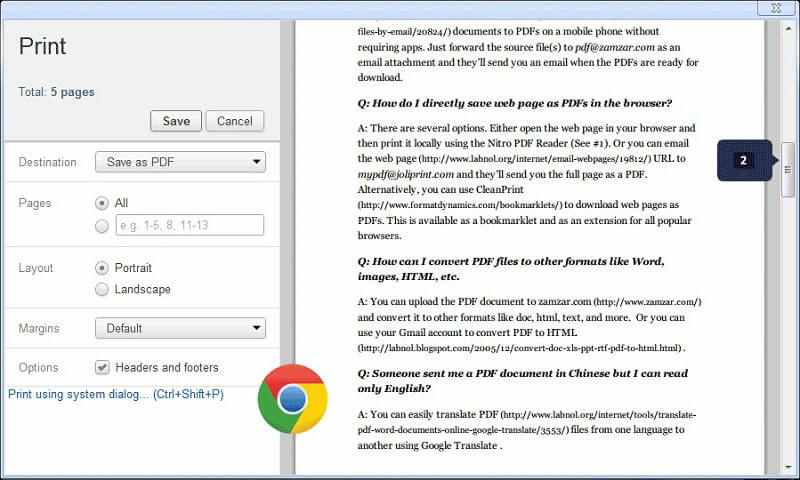
PDF-tulostustapa on kätevä suojattujen PDF-tiedostojen lukituksen avaamiseksi. Se toimii Chromessa sekä Windowsissa että Macissa. Lisäksi Microsoft Edge Windows 10: lle ja Preview Macissa varustavat myös PDF-tulostimen ominaisuuden.
Jos etsit lisää vaihtoehtoja PDF-lukituksen avaamiseksi verkossa, tässä on 3 PDF-lukituksen vapauttamissovellusta.
SmallPDF on all-in-one-ratkaisu PDF-asiakirjoihin. Sen avulla voit käsitellä kaksi PDF-tiedostoa tunnissa ilmaiseksi, mukaan lukien PDF-lukituksen avaaminen.
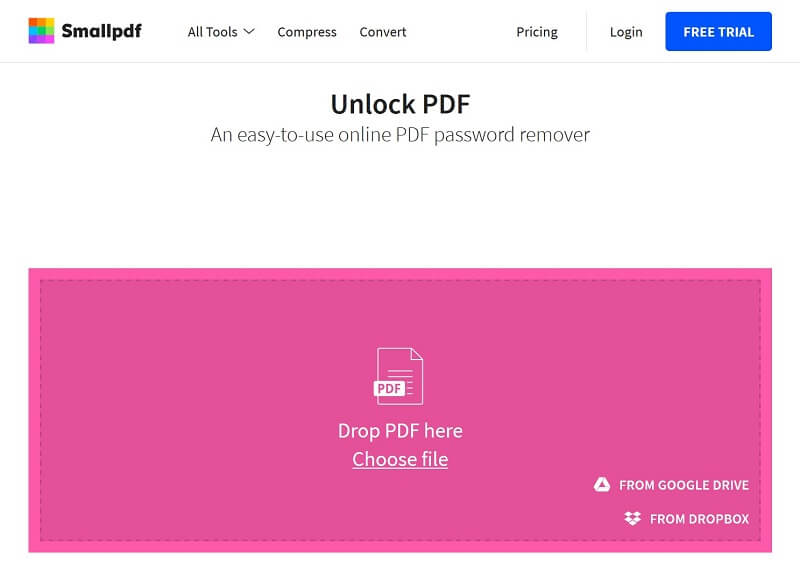
Vaikka ilmaisella versiolla ei ole tiedostokoon rajoituksia, sinun on tarkasteltava mainoksia, etkä voi tallentaa allekirjoitusta.
LightPDF on toinen tapa avata PDF-tiedostoja verkossa maksamatta penniäkään. Se pystyy poistamaan suurimman osan rajoituksista PDF-tiedostosta.
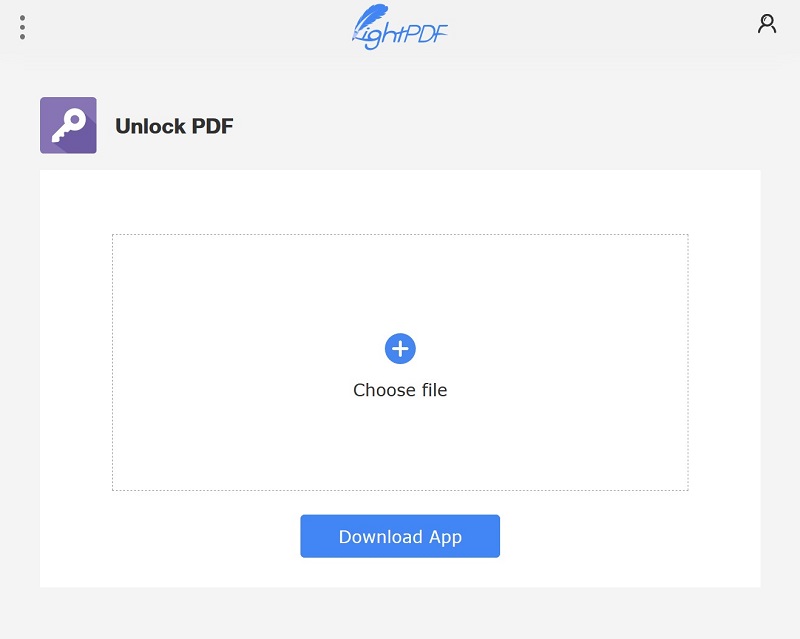
Se voi avata enintään 5 Mt: n kokoisen PDF-tiedoston ilmaiseksi. Jos tiedosto ylittää enimmäiskoko, sinun on liityttävä VIP-jäseneksi.
Aloittelijoille PDF.io on helppokäyttöinen vaihtoehto avata PDF-tiedosto verkossa. Se ei pyydä sinua rekisteröitymään tai tilaamaan. Itse asiassa et löydä näitä vaihtoehtoja siitä.
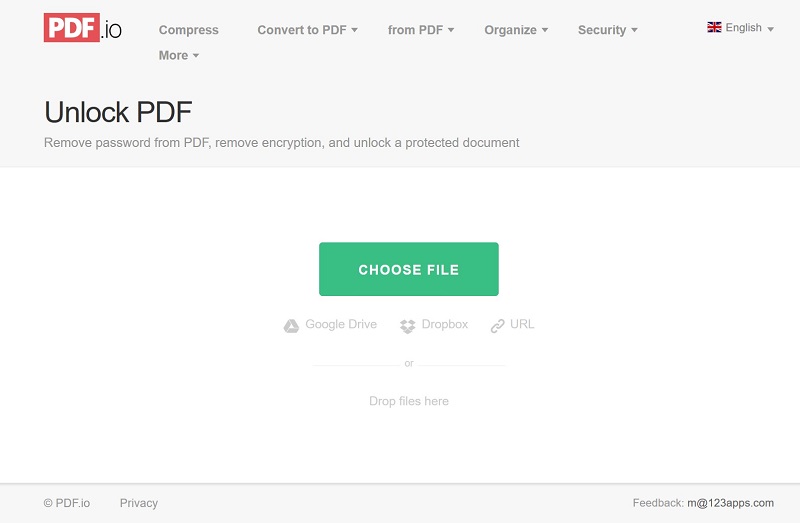
Ei voida kiistää, että salasanan lisääminen PDF-tiedostoon voisi suojata tietosi, mutta se tekee PDF-tiedostojen käytöstä ja hallinnasta vaikeampaa. Joskus saatat unohtaa salasanan, etkä voi enää muokata PDF-tiedostoa. Siksi jaoimme 100-prosenttisesti toimivat ohjeet auttamaan sinua suojattujen PDF-tiedostojen avaamisessa verkossa tai työpöydällä. Lisää ehdotuksia tai kysymyksiä? Jätä viestisi tämän viestin alle ja vastaamme siihen.
PDF liittyvät
Lisää PDF Wordiin Yhdistä PDF Online-ilmaiseksi Avaa PDF Ilmainen PDF-kirjoittaja Poista sivut PDF-tiedostosta Tallenna PDF iPhoneen Tee ammattimainen PDF-diaesitys
Aiseesoft PDF Converter Ultimate on ammattimainen PDF-muunnosohjelma, jonka avulla voit muuntaa PDF-tiedoston Word / Text / Excel / PPT / ePub / HTML / JPG / PNG / GIF-tiedostoiksi.
100 % turvallinen. Ei mainoksia.
100 % turvallinen. Ei mainoksia.